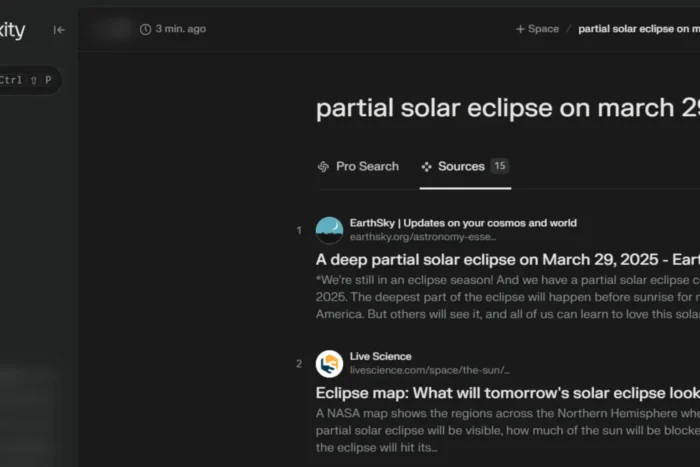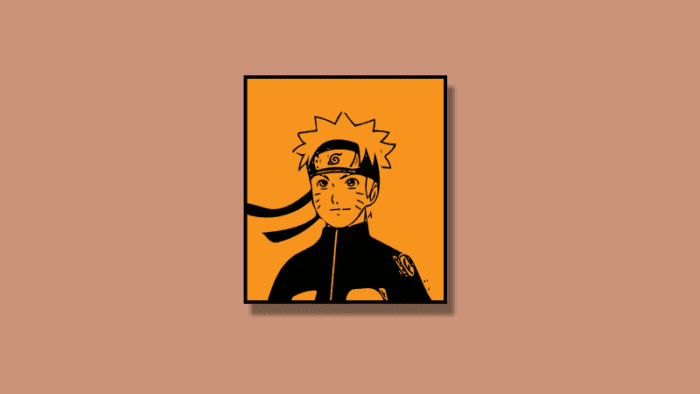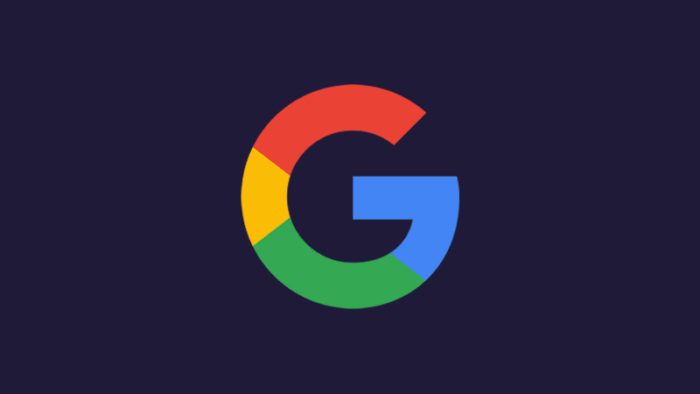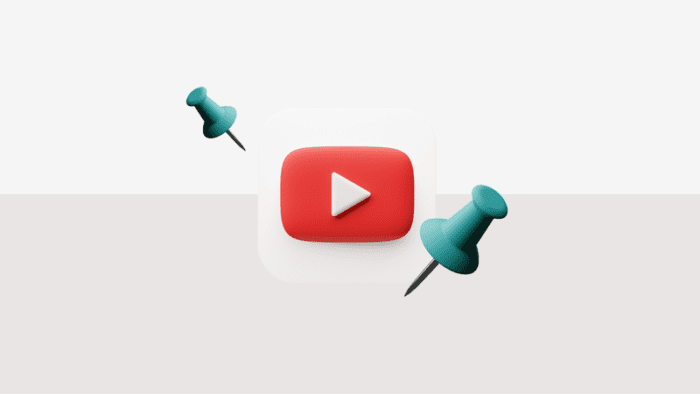- Perplexity menyediakan beberapa cara untuk melihat sumber informasi yang digunakan dalam jawaban.
- Kita bisa mengklik angka superskrip atau tombol “view sources” untuk memeriksa detail sumber.
- Fitur kustom sumber web memungkinkan pencarian yang difokuskan pada situs tertentu saja.
Saat menggunakan Perplexity AI, penting bagi kita untuk bisa mengecek dari mana informasi berasal. Berbeda dengan mesin pencari tradisional, Perplexity tidak hanya memberikan daftar link, tapi langsung menyajikan jawaban lengkap dengan sumbernya.
Dalam artikel ini, aku akan menjelaskan cara melihat dan menggunakan sumber di Perplexity AI. Baik kamu pengguna baru atau sudah lama menggunakan platform ini, tips berikut akan sangat membantu untuk memaksimalkan pengalaman pencarian kamu. 🔍
Daftar isi
- Berbagai Cara Melihat Sumber di Perplexity
- Memahami Fitur Kustom Sumber Web
- Keunggulan Fitur Sumber di Perplexity
- Perkembangan Fitur Sumber di Perplexity
- Sering Ditanyakan
- Bagaimana cara termudah melihat sumber di Perplexity?
- Apakah saya bisa membatasi pencarian hanya pada situs tertentu?
- Berapa banyak sumber kustom yang bisa saya tambahkan di Perplexity?
- Apakah saya bisa menggunakan prompt untuk merangkum beberapa sumber sekaligus?
- Apakah fitur edit sumber masih tersedia di Perplexity?
Berbagai Cara Melihat Sumber di Perplexity
Perplexity AI menyediakan beberapa metode untuk memeriksa sumber informasi yang digunakan dalam jawaban. Ini sangat penting untuk memastikan keakuratan informasi yang kita terima.
Mengklik Angka Superskrip
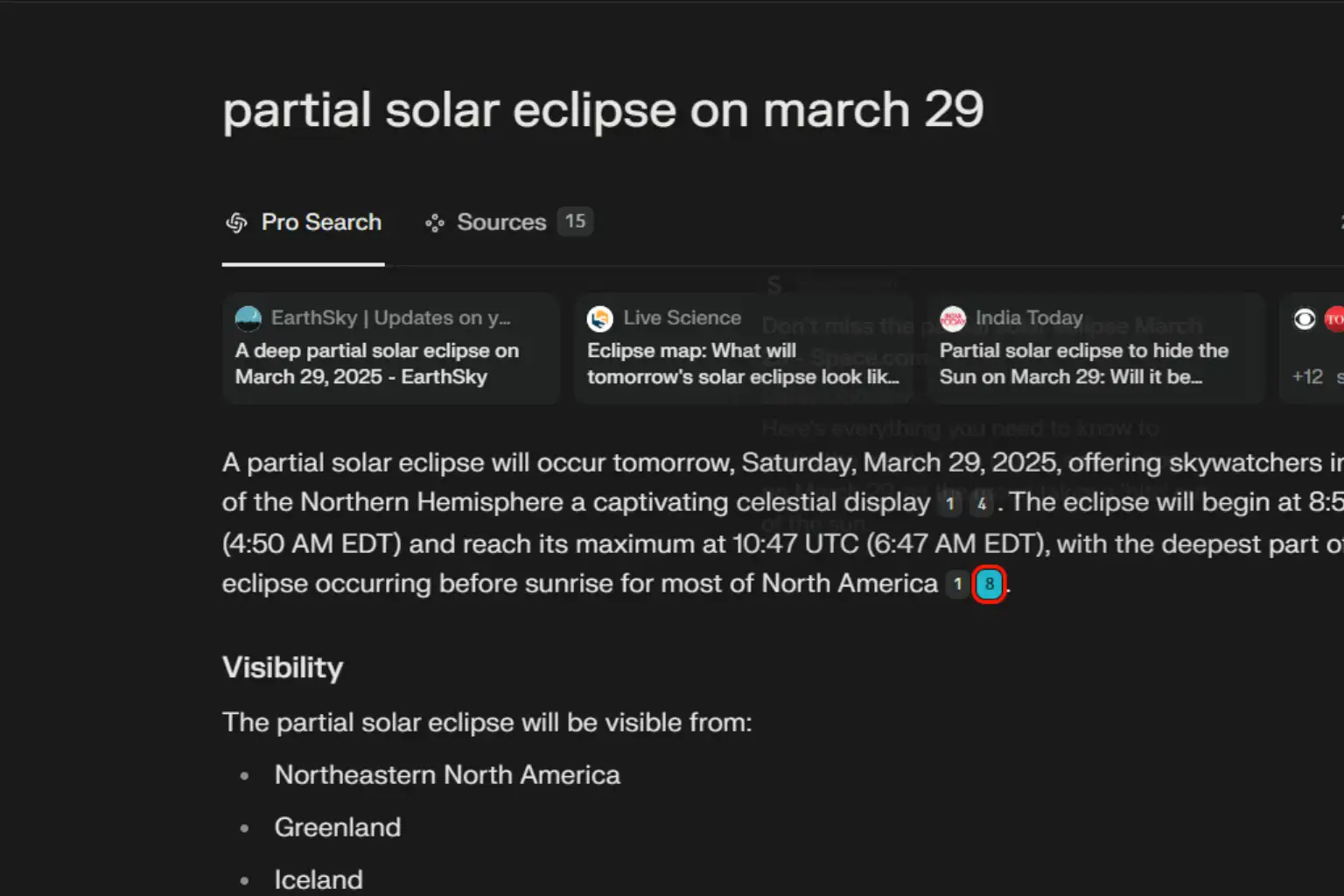
Cara termudah untuk memeriksa sumber adalah dengan mengklik angka superskrip yang muncul dalam jawaban. Setiap angka ini merujuk pada sumber spesifik yang digunakan untuk bagian informasi tersebut.
Ketika kamu mengklik angka ini, Perplexity akan langsung mengarahkanmu ke sumber asli. Ini memudahkan untuk memverifikasi informasi atau mempelajari topik lebih dalam. 👆
Menggunakan Tombol “View Sources”
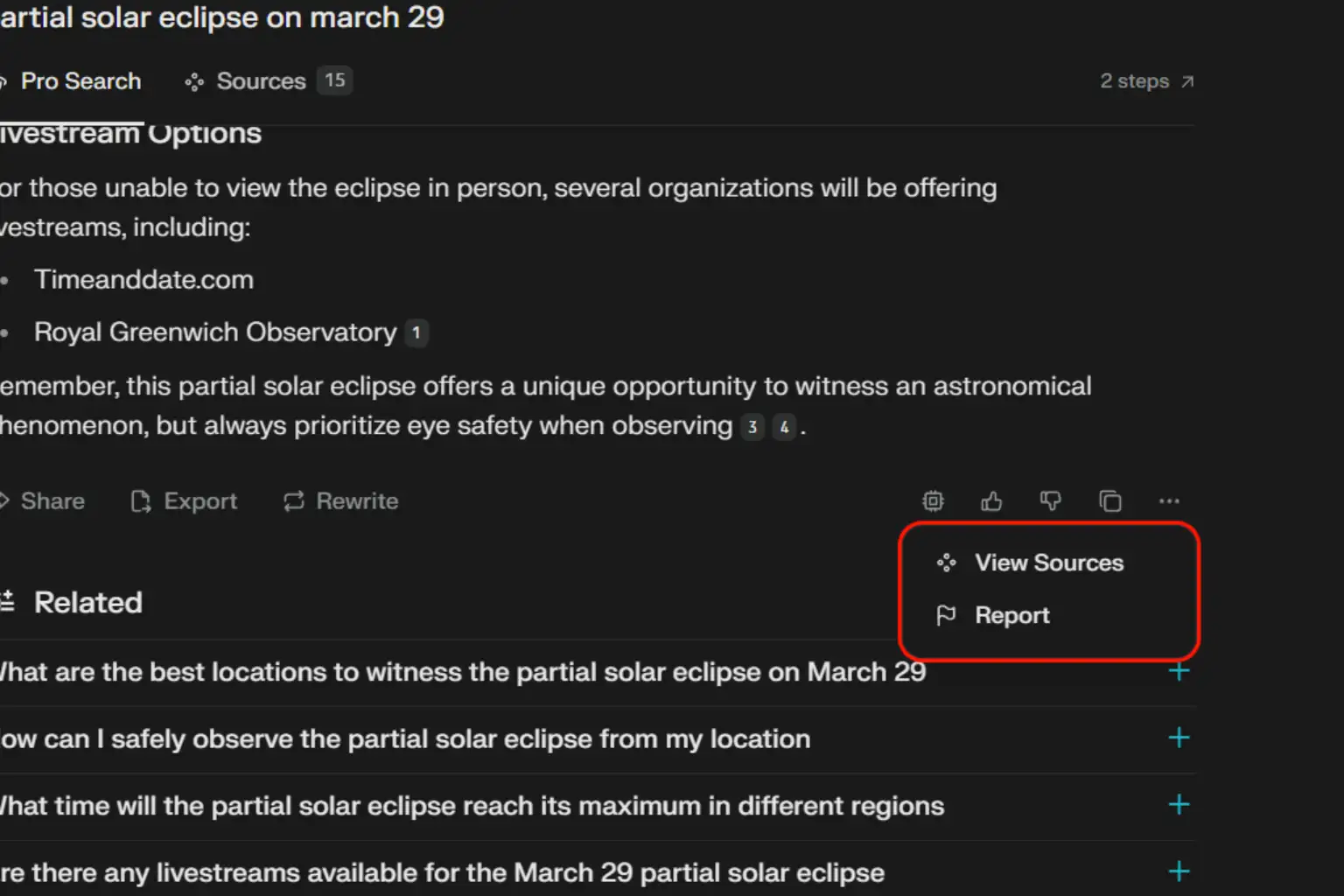
Selain mengklik angka, Perplexity juga menyediakan tombol “View Sources” yang terletak di bawah setiap jawaban. Tombol ini berada dalam sub-menu dan memberikan akses ke daftar lengkap sumber yang digunakan.
Dengan mengklik tombol ini, kamu bisa melihat abstrak singkat dari sumber dan informasi tambahan lainnya. Fitur ini sangat berguna saat kamu perlu membandingkan beberapa sumber sekaligus.
Panel Sumber di Bagian Atas
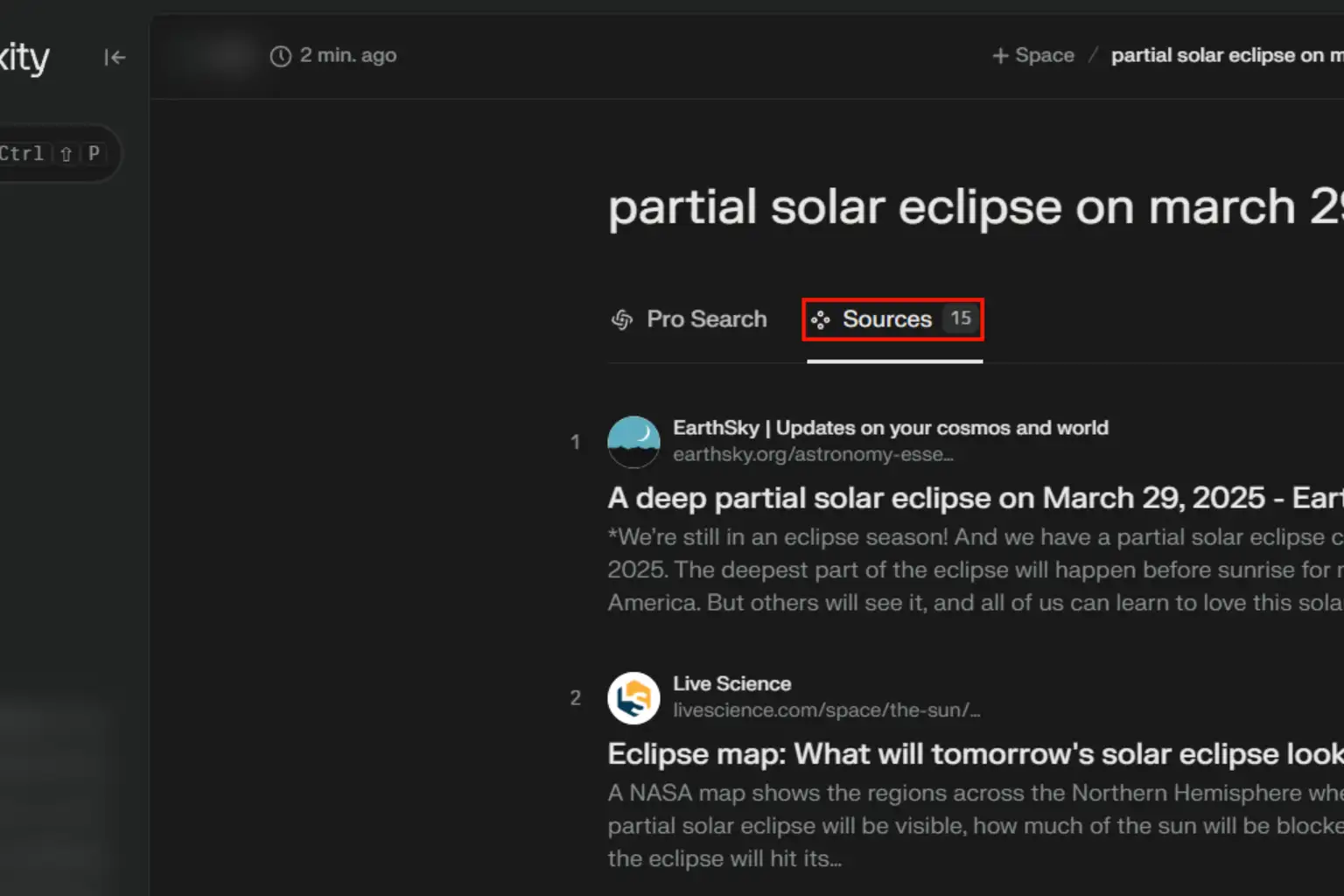
Perplexity juga menampilkan panel “Sources” di bagian atas layar dengan tanda panah kecil untuk memperluasnya. Dengan mengklik panah tersebut, kamu bisa melihat semua sumber yang digunakan dalam satu tempat.
Panel ini praktis karena kamu tidak perlu menggulir ke bawah untuk memeriksa sumber. Cukup satu klik untuk mengakses semua informasi yang kamu butuhkan. 🔝
Memahami Fitur Kustom Sumber Web
Selain melihat sumber, Perplexity juga memungkinkan kamu untuk menyesuaikan pencarian berdasarkan sumber web tertentu. Ini sangat berguna saat kamu ingin fokus pada situs tertentu atau membatasi hasil pencarian.
Apa Itu Kustom Sumber Web?
Kustom sumber web adalah fitur yang memungkinkan kamu menyesuaikan pengalaman pencarian dengan menentukan situs web mana yang ingin kamu telusuri dalam Perplexity Space. Daripada mencari di seluruh web, kamu bisa fokus pada sumber tertentu yang paling relevan dengan kebutuhanmu.
Fitur ini bisa digunakan dalam dua cara: pencarian eksklusif (hanya mencari dalam situs yang kamu tentukan) atau pencarian prioritas (fokus pada situs pilihanmu sambil tetap menyertakan hasil relevan dari web yang lebih luas).
Cara Menambahkan Sumber Web
Untuk menambahkan sumber, klik “Choose Sources” di kotak pencarian, lalu pilih Links. Kamu bisa menambahkan satu link sekaligus di kolom sumber.
Jika kamu ingin Perplexity hanya mencari di link yang kamu berikan (bukan seluruh web), klik Sources di ruang kerjamu, lalu batalkan pilihan Web. 🌐
Batasan Jumlah Sumber
Ada batasan berapa banyak sumber yang bisa kamu tambahkan:
- Pengguna gratis bisa menambahkan hingga lima item total antara link dan file
- Pengguna Perplexity Pro dan Enterprise Pro bisa menambahkan hingga 10 link
Keunggulan Fitur Sumber di Perplexity
Fitur sumber di Perplexity memberikan banyak manfaat yang membedakannya dari mesin pencari tradisional dan chatbot lainnya.
Verifikasi Informasi yang Mudah
Dengan akses langsung ke sumber, kamu bisa dengan cepat memverifikasi apakah informasi yang diberikan akurat. Ini sangat penting di era digital saat ini di mana informasi salah bisa menyebar dengan cepat.
Perplexity memberikan info sumber pada setiap jawaban yang diberikan. Alhasil, kita pun lebih mudah dalam melakukan pengecekan kebenaran atau akurasi jawaban tersebut. ✅
Penelitian yang Lebih Efisien
Fitur sumber memudahkan penelitian, terutama untuk topik akademis atau profesional. Daripada beralih antara berbagai tab, kamu bisa melihat ringkasan informasi dan sumbernya dalam satu antarmuka.
Ini menghemat waktu dan membuat proses penelitian jauh lebih efisien. Bahkan untuk topik yang sangat spesifik dan tidak umum, penggunaan Perplexity memang disarankan.
Pencarian yang Lebih Terarah
Dengan fitur kustom sumber, kamu bisa mengarahkan Perplexity untuk mencari di situs-situs yang kamu percayai atau yang paling relevan dengan topikmu. Ini mengurangi waktu yang dihabiskan untuk menyaring hasil yang tidak relevan.
Misalnya, jika kamu melakukan penelitian akademis, kamu bisa membatasi pencarian hanya pada jurnal ilmiah atau repositori universitas. 🎯
Perkembangan Fitur Sumber di Perplexity
Seperti platform AI lainnya, Perplexity terus berevolusi dan meningkatkan fitur-fiturnya, termasuk cara mengelola sumber.
Perubahan pada Tombol “View Sources”
Sebelumnya, Perplexity memiliki tombol “view sources” yang memungkinkan pengguna untuk mengedit sumber dan mengajukan pertanyaan lagi tanpa sumber yang bisa dihapus. Fitur ini untuk sementara telah dihapus tetapi akan dirombak dan ditambahkan kembali nanti.
Perbaikan ini menunjukkan komitmen Perplexity untuk terus meningkatkan pengalaman pengguna berdasarkan umpan balik dan kebutuhan yang berkembang. 🔄
Permintaan Pengguna untuk Peningkatan
Beberapa pengguna telah mengungkapkan keinginan untuk peningkatan cara menampilkan sumber. Misalnya, ada yang ingin panel sumber tetap diperluas atau menampilkan daftar sumber di sisi kanan layar.
Meskipun ini mungkin tampak seperti detail kecil, perubahan ini bisa sangat membantu terutama dalam penggunaan akademis atau saat meneliti topik yang lebih spesifik.
Sering Ditanyakan
Bagaimana cara termudah melihat sumber di Perplexity?
Cara termudah adalah dengan mengklik angka superskrip yang muncul dalam jawaban. Setiap angka ini akan mengarahkanmu ke sumber asli dari informasi tersebut. Kamu juga bisa menggunakan tombol “View Sources” di bawah jawaban atau panel Sources di bagian atas layar.
Apakah saya bisa membatasi pencarian hanya pada situs tertentu?
Ya, kamu bisa menggunakan fitur kustom sumber web. Klik “Choose Sources” di kotak pencarian, pilih Links, lalu tambahkan situs yang ingin kamu gunakan. Untuk mencari hanya pada situs tersebut, pastikan untuk membatalkan pilihan Web di pengaturan Sources.
Berapa banyak sumber kustom yang bisa saya tambahkan di Perplexity?
Pengguna gratis bisa menambahkan hingga lima item total (kombinasi link dan file). Pengguna Perplexity Pro dan Enterprise Pro bisa menambahkan hingga 10 link untuk pencarian yang lebih komprehensif.
Apakah saya bisa menggunakan prompt untuk merangkum beberapa sumber sekaligus?
Ya, kamu bisa menggunakan prompt khusus seperti: “Tolong berikan ringkasan singkat tentang poin-poin utama dari artikel berikut: [masukkan URL artikel pertama], [masukkan URL artikel kedua], [masukkan URL artikel ketiga]. Fokuskan pada [apapun yang kamu inginkan]”.
Apakah fitur edit sumber masih tersedia di Perplexity?
Saat ini, fitur edit sumber tidak tersedia untuk semua pengguna. Namun, menurut informasi resmi, fitur ini akan dirombak dan ditambahkan kembali di masa mendatang. Kamu bisa tetap menggunakan metode lain untuk melihat dan memverifikasi sumber sementara menunggu pembaruan ini.